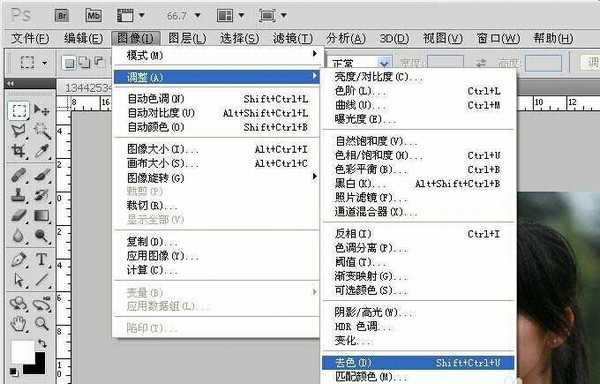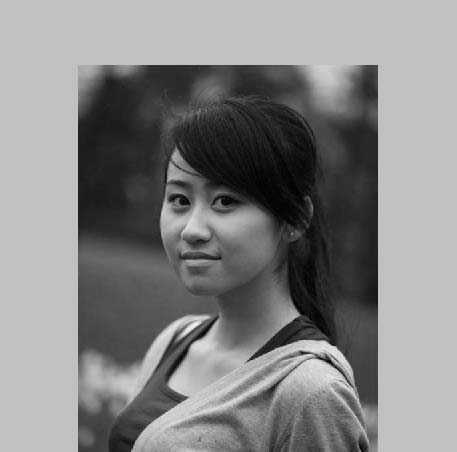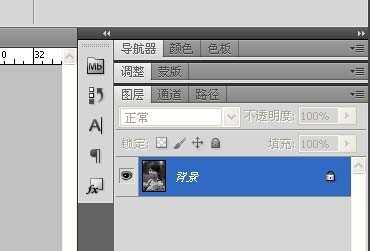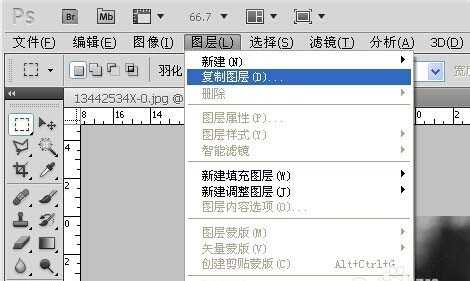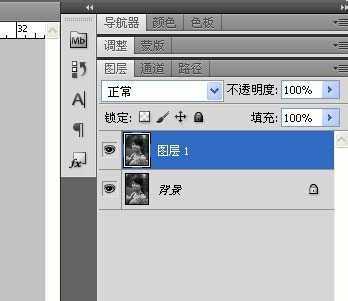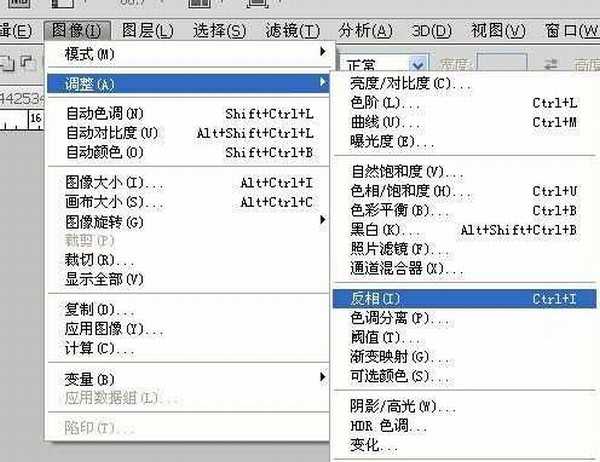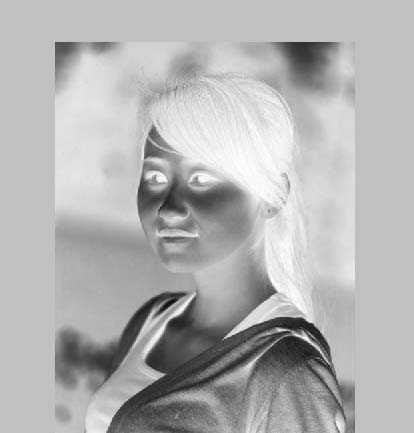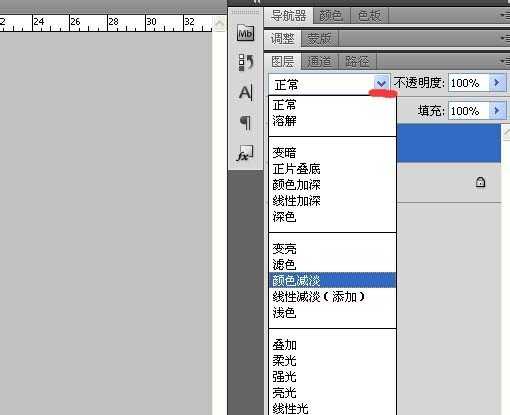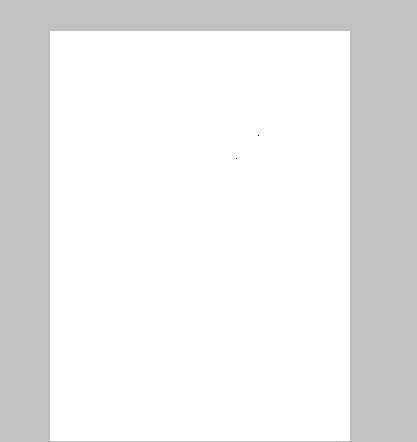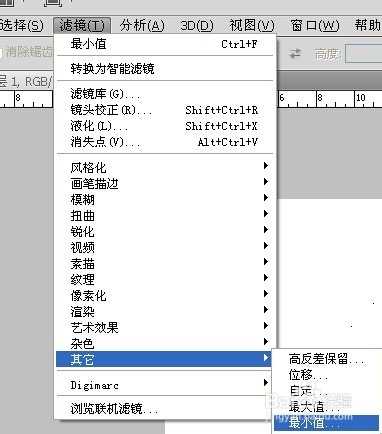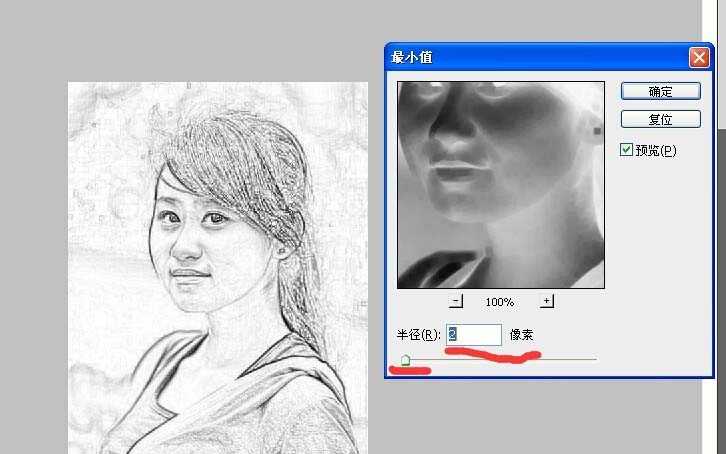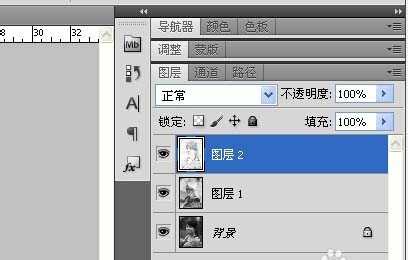DDR爱好者之家 Design By 杰米
此教程为PS应用教程,其中主要滤镜》其他》最小值和混合图层中的颜色减淡两个的结合。
- 软件名称:
- Adobe Photoshop 8.0 中文完整绿色版
- 软件大小:
- 150.1MB
- 更新时间:
- 2015-11-04立即下载
1、在PS里打开图片
2、图片去色,图像》调整》去色(快捷键:shift+ctrl+U)
3、复制图层,图层》复制图层(快捷键:Ctrl+J)
4、图层1反相,图像》调整》反相(快捷键:Ctrl+I)
5、改变图层混合模式,改为颜色减淡。(快捷键我也不知道)这是呈现给我们的是一片白。
6、应用滤镜,滤镜中》其他》最小值,可根据自己的喜好来决定数值
7、去主体物外的杂乱背景,盖印(shift+Alt+Ctrl+E),然后用画笔修改(运用画笔是注意一下画笔的颜色是白,大小随自己习惯)
相关推荐:
ps怎么给照片制作半素描效果?
PS怎么把胡歌的图片转换成手绘素描?
ps素描照怎么做? ps制作素描效果三种方法
DDR爱好者之家 Design By 杰米
广告合作:本站广告合作请联系QQ:858582 申请时备注:广告合作(否则不回)
免责声明:本站资源来自互联网收集,仅供用于学习和交流,请遵循相关法律法规,本站一切资源不代表本站立场,如有侵权、后门、不妥请联系本站删除!
免责声明:本站资源来自互联网收集,仅供用于学习和交流,请遵循相关法律法规,本站一切资源不代表本站立场,如有侵权、后门、不妥请联系本站删除!
DDR爱好者之家 Design By 杰米
暂无评论...
更新日志
2024年05月10日
2024年05月10日
- 赵传1988-我很丑可是我很温柔[日本天龙刻字1B2版][WAV]
- [EAC]KOKIA吉田亚纪子--Fate[WAV]
- 云水谣《小调江南3·油纸煞APE+CUE
- 《地狱潜者2》社区经理傲慢回应:不愿绑定就留差评
- 国外《地狱潜者2》玩家缅怀中国玩家:你是我的英雄
- 曝《GTA6》女主演员已被确认!曾配音《GTA Online》
- 群星.2013-极品对唱篇LPCD45【环球】【WAV+CUE】
- 二手玫瑰.2010-人人有颗主唱的心【糖衣文化】【WAV+CUE】
- 林佳蓉&许淑絹.1985-春天帶來新希望(滚石新格民歌系列32)【新格】【WAV+CUE】
- 逆水寒手游五子棋第二十六关怎么过 逆水寒手游残局攻略大全
- 逆水寒手游五子棋第二十五关怎么过 逆水寒手游残局攻略大全
- 逆水寒手游五子棋第二十四关怎么过 逆水寒手游残局攻略大全
- 【索尼精芽SueyePark-爱的礼赞(最爱的小提琴名曲集)(24-96)FLAC
- 翁倩玉-翁倩玉之歌[FLAC]
- ABC唱片-《霍洛维茨.钢琴之王》6N纯银镀膜[WAV+CUE]